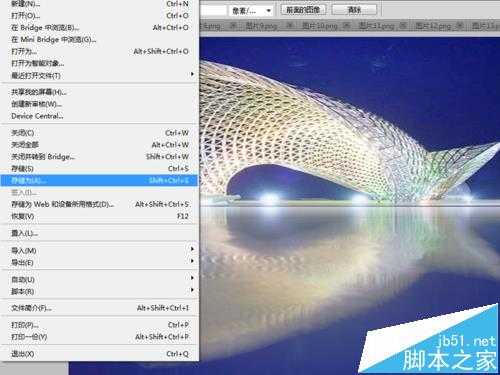有图不一定有真相,其实就是说的ps的功能,利用ps可以制作各种建筑物的倒影效果,不信请看,现在就把制作的过程和截图分享给大家,希望对你有所帮助和启发。
- 软件名称:
- Adobe Photoshop 8.0 中文完整绿色版
- 软件大小:
- 150.1MB
- 更新时间:
- 2015-11-04立即下载
1、首先启动Photoshop cs5,执行文件-打开命令,打开事先准备好的图片,将其裁剪为800*300.
2、执行图像-画布大小命令,在弹出的对话框中设置高度为100%,定位为中上方,点击确定按钮。
3、在图层面板中选择背景图层,执行ctrl+j组合键复制一个新图层1。
4、接着在ctrl+j复制一个图层1副本,执行ctrl+t组合键进行自由变换,按住中心点往下拖拽,翻转整个图片。
5、选择图层1副本,执行滤镜-模糊-动感模糊命令,在弹出的对话框中设置角度为91,距离为40,点击确定按钮。
6、选择工具箱里涂抹工具,设置画笔大小为10,在图层1副本中进行来回涂抹,产生波纹形状。
7、新建一个图层2,填充白色,执行滤镜-杂色-添加杂色命令,在弹出的对话框中设置数量为127%,勾选高斯分布和单色。
8、执行滤镜-模糊-动感模糊,在弹出的对话框汇中设置角度为0,距离为40,点击确定按钮。
9、执行编辑-变换-透视命令,接着再次执行滤镜-模糊-高斯模糊命令,设置半径为2.3,点击确定按钮。
10、修改图层2的图层模式为柔光,这样整个倒影效果就制作出来了。
11、执行文件-存储为命令,在弹出的对话框中输入名称,找一个合适的位置进行保存即可。
相关推荐:
ps怎么给照片添加不规则倒影?
PS怎么给照片中的人物添加影子效果?
Photoshop CS3怎么给图片添加电影特效镜头效果?
标签:
ps,倒影
免责声明:本站文章均来自网站采集或用户投稿,网站不提供任何软件下载或自行开发的软件!
如有用户或公司发现本站内容信息存在侵权行为,请邮件告知! 858582#qq.com
暂无“ps怎么给建筑物添加水上倒影?”评论...
更新动态
2025年01月10日
2025年01月10日
- 小骆驼-《草原狼2(蓝光CD)》[原抓WAV+CUE]
- 群星《欢迎来到我身边 电影原声专辑》[320K/MP3][105.02MB]
- 群星《欢迎来到我身边 电影原声专辑》[FLAC/分轨][480.9MB]
- 雷婷《梦里蓝天HQⅡ》 2023头版限量编号低速原抓[WAV+CUE][463M]
- 群星《2024好听新歌42》AI调整音效【WAV分轨】
- 王思雨-《思念陪着鸿雁飞》WAV
- 王思雨《喜马拉雅HQ》头版限量编号[WAV+CUE]
- 李健《无时无刻》[WAV+CUE][590M]
- 陈奕迅《酝酿》[WAV分轨][502M]
- 卓依婷《化蝶》2CD[WAV+CUE][1.1G]
- 群星《吉他王(黑胶CD)》[WAV+CUE]
- 齐秦《穿乐(穿越)》[WAV+CUE]
- 发烧珍品《数位CD音响测试-动向效果(九)》【WAV+CUE】
- 邝美云《邝美云精装歌集》[DSF][1.6G]
- 吕方《爱一回伤一回》[WAV+CUE][454M]